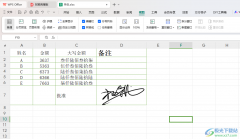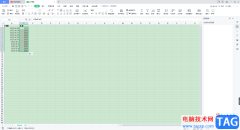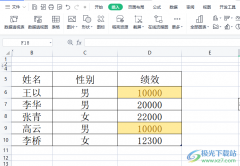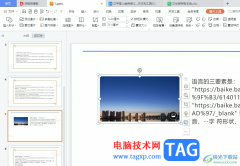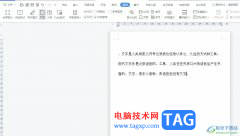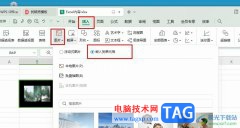不管是做报表、排班以及统计员工情况还是计算工资等,大家都会通过wps中的excel表格工具进行操作,而在使用表格工具的过程中,难免会需要引用其他的表格的情况,那么我们可以通过在已经打开的表格中再次插入一个表格内容,而我们插入的这个表格数据可以通过附件的形式体现,比如你可以将插入的表格显示为图标的情况展示在当前表格中进行显示,是非常方便的,下方是关于如何使用WPS Excel中插入表格的具体操作方法,如果你需要的情况下可以看看方法教程,希望对大家有所帮助。
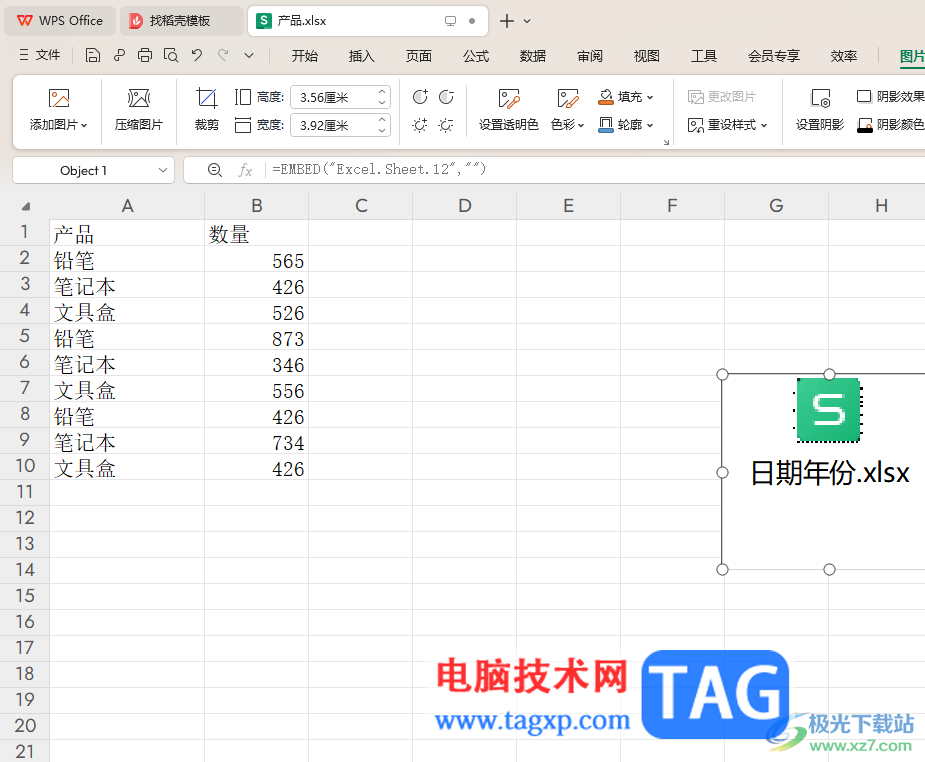
方法步骤
1.打开表格,然后点击菜单栏中的【插入】选项,之后在工具栏中点击【附件】下拉选项,选择其中的【对象】进入。
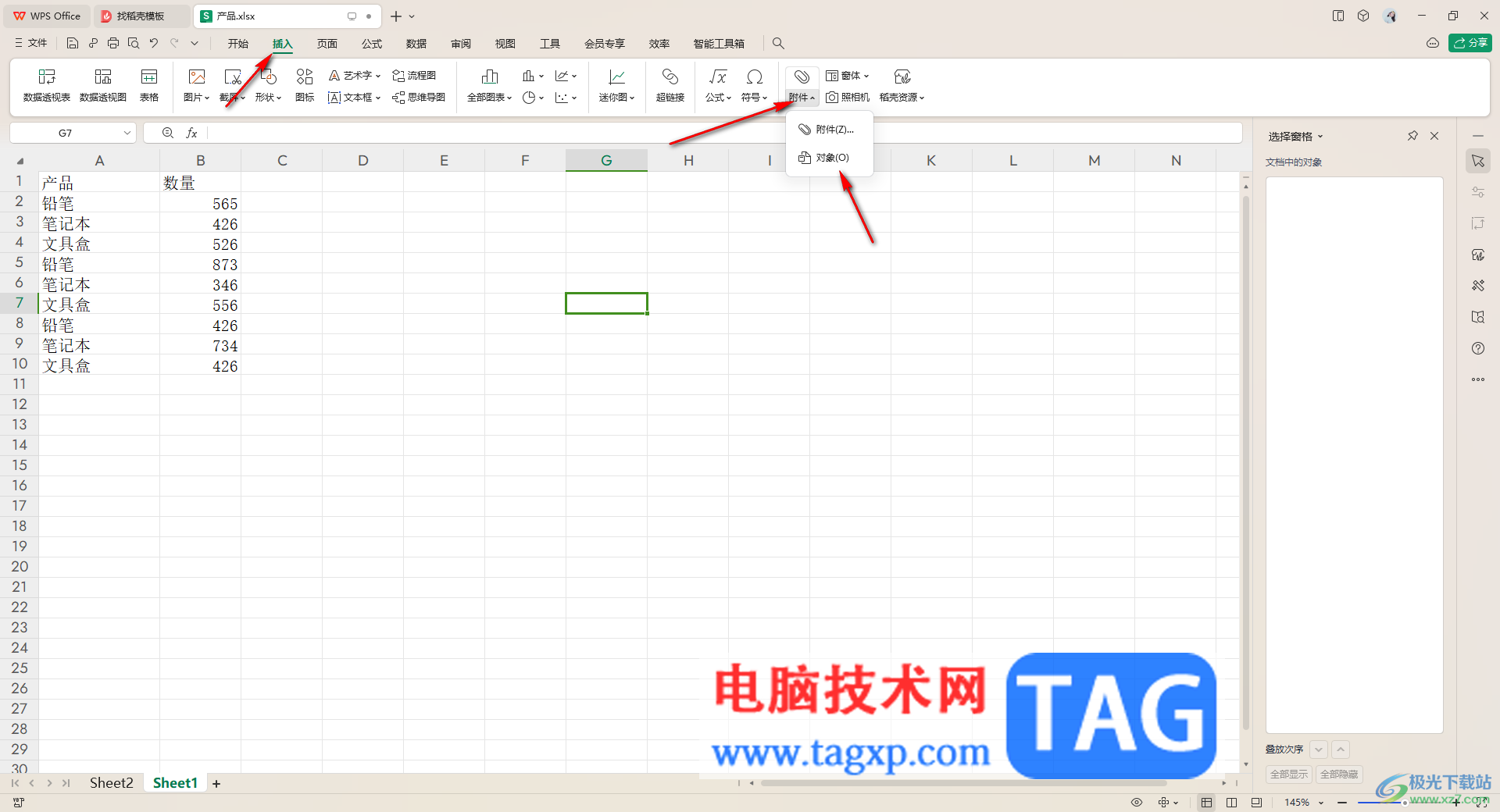
2.随后即可在页面上打开一个插入对象的窗口,在该窗口中将【由文件创建】选项进行勾选上,之后点击【浏览】按钮。
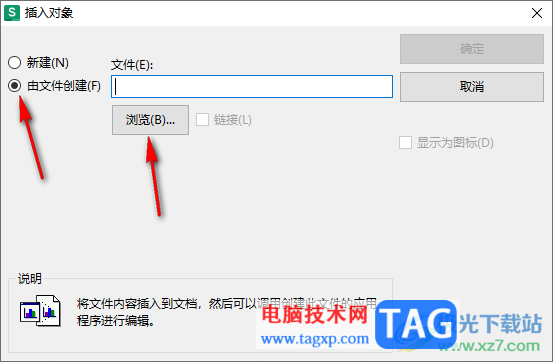
3.这时,我们即可在页面上打开一个浏览窗口,然后将其中自己需要添加为对象的Excel表格选中,将其点击打开按钮即可添加。
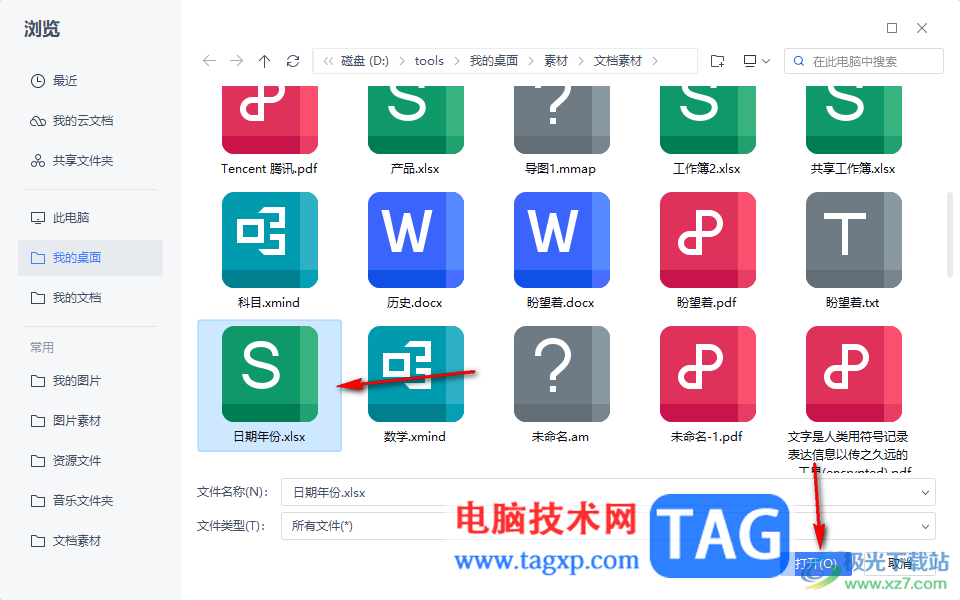
4.之后返回到插入对象的窗口中,就可以查看到添加的表格的地址内容,之后将旁边的【显示为图标】选项进行勾选上。
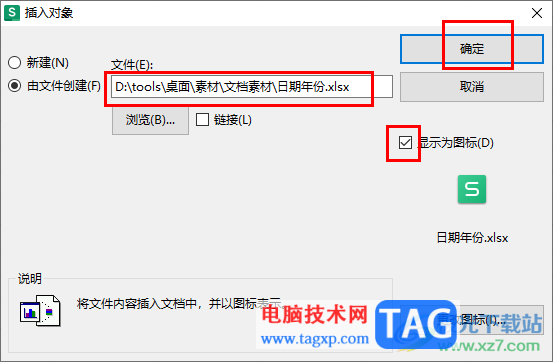
5.这时你可以看到插入到表格中的Excel表格就是以图标的方式显示的,但是你可以点击进行查看具体的内容。
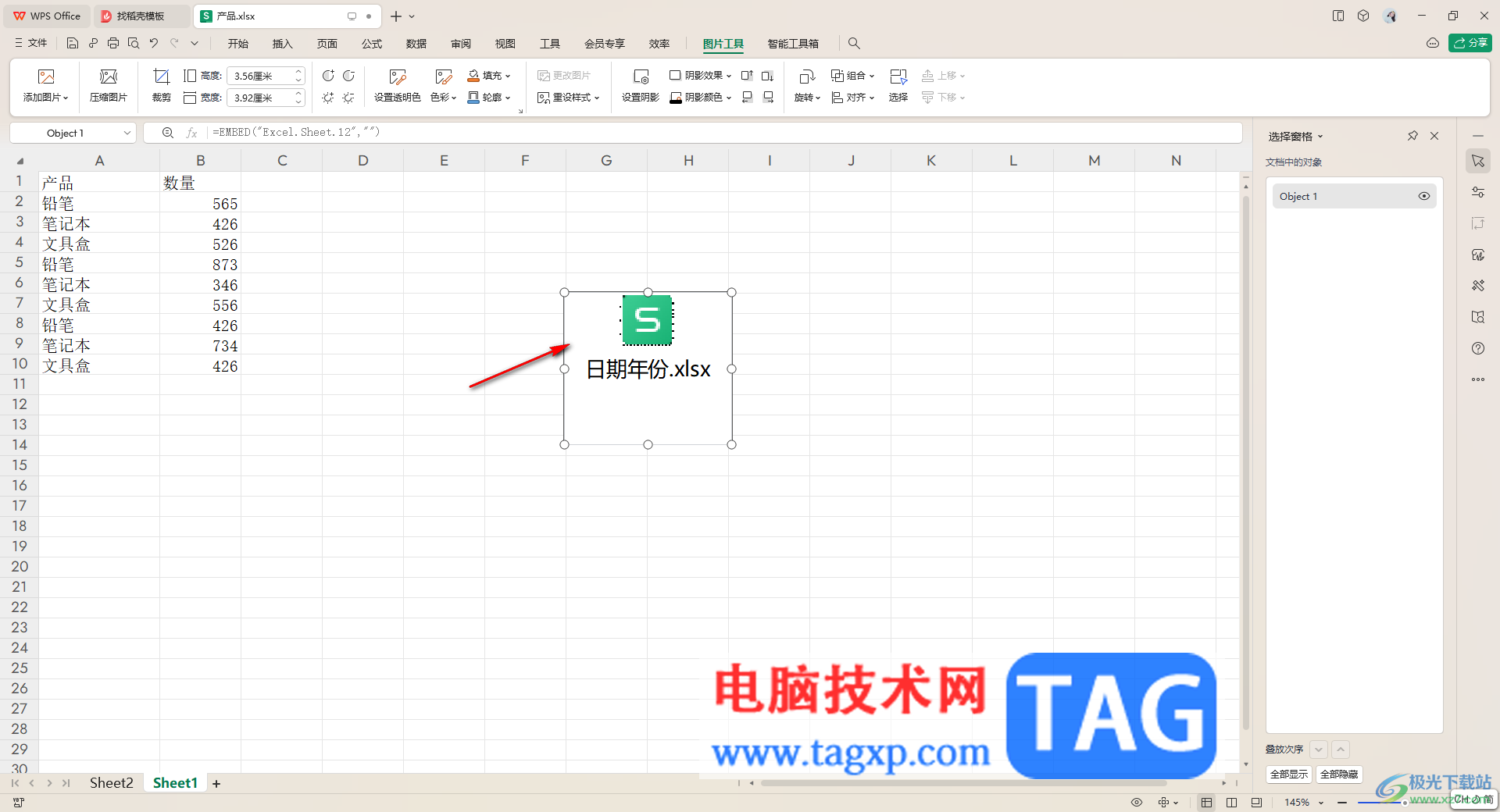
以上就是关于如何使用WPS Excel插入表格的具体操作方法,你可以通过WPS进行表格数据的录入,同时也可以将本地中的表格数据插入到已有的表格页面中进行显示,通过以上几个简单的步骤就可以完成,感兴趣的话可以操作试试。